[已修复] Minecraft 无法在 Windows 10 上启动 {快速方法}
已发表: 2021-05-11很沮丧,因为您想玩 Minecraft,但它无法在您的 Windows 10 上启动。然后,这篇文章解释了如何修复 Minecraft 无法在 Windows 10 上启动。
几十年来,Minecraft 一直是最有趣和最知名的游戏之一。 该游戏将玩家带入虚拟世界,在那里他们必须战胜恶魔、僵尸和蜘蛛。 好吧,迷失在这样的异世界中本身就很有趣。 但是,随着时间的流逝,许多用户报告说他们在启动 Minecraft 时遇到了问题。
你是其中之一吗? 然后,不用担心,通过这篇文章,我们提出了阐明如何修复 Minecraft 不会轻松启动问题的方法。 但是,在寻求解决方案之前,我们想向您解释造成这种情况的原因是什么。
修复 Minecraft 的最佳方法不会在 Windows 10 错误上启动
如果您没有时间阅读整个文章,请不要担心,单击下面的下载按钮在您的 PC 上安装 Bit Driver Updater。 过时的驱动程序是玩游戏时频繁失败的主要原因。 因此,它是解决与驱动程序相关的问题以及优化整个系统性能的一站式解决方案。

为什么 Minecraft 无法在 Windows 10 上启动?
主要是,由于以下原因,游戏玩家会遇到 Minecraft 启动器无法正常工作的问题,请阅读以下内容:
- 过时的显卡驱动程序。
- 使用太多模式。
- 也许,您正在玩 Minecraft 的系统不符合游戏的要求。
- 也许,第三方防病毒应用程序存在冲突。
因此,这些是Minecraft 无法在 Windows 10 上启动的主要原因。 但是,不用担心,我们已经精心挑选了解决这个烦人问题的最佳方法。 让我们进入下一部分!
如何修复 Minecraft 无法在 Windows 10 上启动
虽然,有很多方法可以修复 Minecraft 无法在 Windows 10 上启动。但我们 Tech Pout 已经收集了最方便的方法。 所以,根据自己的喜好选择合适的!
方法一:结束任务重启游戏
面临“我的世界未启动问题” ? 然后,幸运的是,您会惊讶地听到您可以通过结束整个游戏过程来解决此问题。 按照下面列出的步骤继续前进!
第 1 步:-从键盘同时按下CTRL + Shift + ESC 。
第 2 步:-这将在您的计算机屏幕上打开任务管理器窗口。
第 3 步:-然后,在进程选项卡中,向下或向上滚动并找到 Minecraft 。
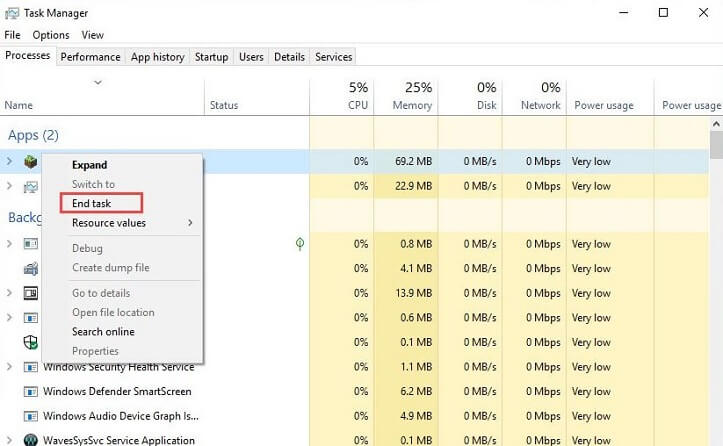
第 4 步:-在此之后,右键单击它,然后单击结束任务以结束整个游戏。
发布此消息,再次打开 Minecraft 以查看 Minecraft 无法加载问题是否已修复。 还没修好? 然后,尝试以下解决方案。
另请阅读: Minecraft LAN 无法正常工作问题 [已修复]
方法 2:以管理员身份启动 Minecraft
也许,特权问题可能是 Minecraft 无法加载的原因。 要解决此权限问题,您需要以管理员身份运行游戏。 现在,您一定想知道如何做到这一点。
然后,这里是 - 只需右键单击 Minecraft ,然后单击菜单列表中的“以管理员身份运行”选项。 从现在开始,Minecraft 将以管理员身份运行。 现在,重新启动游戏以查看问题是否已解决。
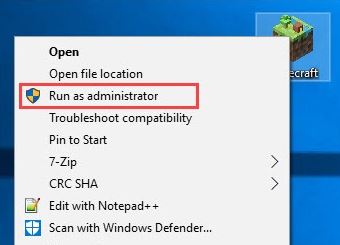
方法 3:根除 Mod
当你玩 Minecraft 时,你会使用大量的模组。 好吧,使用它没有任何问题。 但是,有时,这些模组会改变游戏的行为并反映矛盾。 在这种情况下,您需要根除这些模块。
您安装的所有模组都会立即消除它们,以修复 Minecraft 启动器无法打开的问题。 删除所有模组后,如果问题仍然与之前相同。 然后,不要惊慌,试试下面提到的高级解决方案。
另请阅读:如何在 Windows 10 中更新图形驱动程序
方法四:使用兼容模式
许多游戏无法在旧版本的 Windows 上运行,甚至根本无法启动。 兼容模式允许游戏从旧版本的 Windows 访问设置,这可以帮助您解决 Minecraft 无法启动的问题。 以下是如何做到这一点:
第 1 步:右键单击您的Minecraft 并选择 Properties 。
第 2 步:接下来,前往兼容性选项卡并勾选以兼容模式运行此程序之前出现的框。
第 3 步:最后,单击应用,然后单击确定。

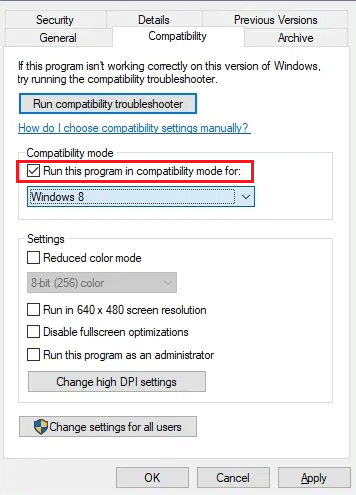
使用兼容模式后,尝试启动 Minecraft 只是为了检查 Minecraft 无法启动问题是否已解决。 如果它仍然像以前一样,然后转到下一个解决方案。
方法 5:禁用防病毒软件
如果上述方法都不适用于您的情况,那么您可以尝试暂时禁用防病毒程序。 可能,您的防病毒解决方案与 Windows 应用商店发生冲突,导致 Minecraft 变慢或无法启动。 暂时禁用防病毒软件可以解决此问题,您可以从防病毒软件控制面板轻松执行此操作。 禁用防病毒软件后,请尝试启动 Minecraft 以查看问题是否已解决。
方法 6:尝试重置 Windows 应用商店
解决此问题的另一种方法是重置 Windows 应用商店。 当您无法启动 Minecraft 时,Microsoft 商店中可能存在一些问题,阻止您玩 Minecraft。 如果是这种情况,那么您需要重新启动该商店。 以下是您在执行此操作时需要遵循的步骤:
第 1 步:按Windows + R键盘按钮打开“运行”对话框。
第 2 步:然后,在框中键入wsreset.exe 。
第 3 步:最后,点击 Enter Keyboard按钮运行并执行命令。
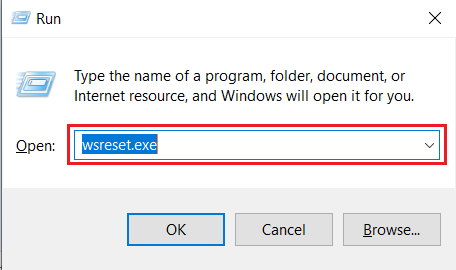
在此之后,尝试启动 Minecraft,现在问题应该得到解决。
另请阅读:无法在 Windows 10 上连接到 World Minecraft [已解决]
方法 7:运行 Windows 应用商店应用程序的疑难解答
此解决方案适用于 Minecraft 的 Windows 商店版本。 如果您从 Microsoft Store 获得了 Minecraft,那么您可以访问这个有用的疑难解答程序来查找和解决问题。 按照下面共享的步骤运行它。
第 1 步:首先,通过点击Windows + I键盘按钮调用设置。
第 2 步:从左侧可用的选项中选择疑难解答。
第 3 步:现在,向下滚动到 Windows Store Apps,然后从同一窗口的右窗格中单击运行疑难解答。
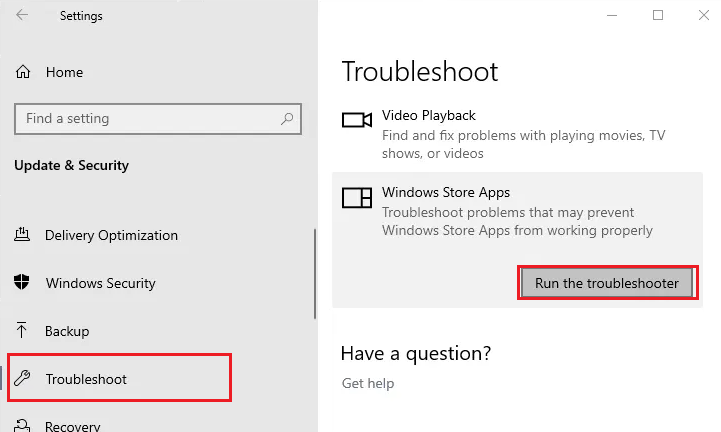
该实用程序将开始查看您的 Windows 应用商店应用程序以及 Minecraft 中的问题。 在某些情况下,您可能需要手动选择 Minecraft。 现在,让 Windows 自行解决启动问题。
方法 8:更新您的显卡驱动程序
主要是,由于显卡驱动程序有缺陷和过时,Minecraft 将无法加载。 因此,如果您使用不正确或旧的驱动程序,那么您可能会遇到此类问题。 另外,这也会影响系统的性能。 因此,更新显卡驱动程序可以解决这个问题,并提高系统的性能。 如果您的耐心水平相当高,并且技术知识渊博,那么您可以从制造商的官方网站下载显卡驱动程序。
而且,这里还有另一种方法可以在短时间内做到这一点。 使用自动驱动程序更新软件可能比其他任何事情都值得。 因此,我们建议您使用 Bit Driver Updater,这是迄今为止非常出色的驱动程序更新工具。 无论情况如何,它永远不会让你失望。 此外,通过定期添加新的安全补丁来提高安全性。 只需按照以下共享步骤使用 Bit Driver Updater 更新驱动程序!
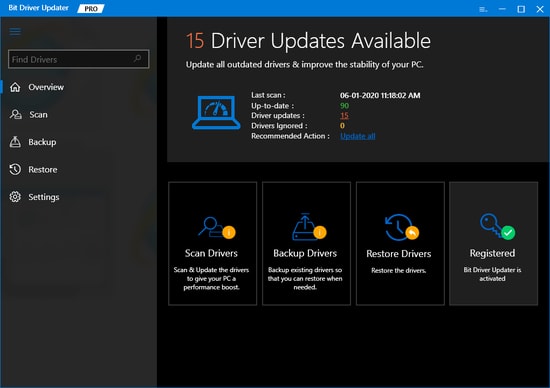
第 1 步:-下载Bit Driver Updater并通过运行安装文件启动它。
第 2 步:-耐心等待,直到自动扫描结束。
第 3 步:-现在,它生成了您需要更新的驱动程序列表,查看列表。
第 4 步:-最后,单击立即更新选项。
想要一键更新所有驱动程序? 幸运的是,Bit Driver Updater 允许您这样做。 它具有执行此操作的全部更新按钮。 事不宜迟,立即点击下面的下载选项卡安装 Bit Driver Updater!

方法九:重装游戏
在尝试了上述所有修复后,您仍然无法修复 Minecraft Won't Launch on windows 10。而且,您到底不知道为什么会这样? 然后你需要重新安装 Minecraft 游戏。 重新安装游戏肯定会解决启动问题。 因此,这是重新安装游戏所需遵循的一系列步骤。
第 1 步:-通过按键盘上的Win 和 R 键快速启动运行对话框。
第 2 步:-然后,键入%AppData%并从键盘上按回车键。
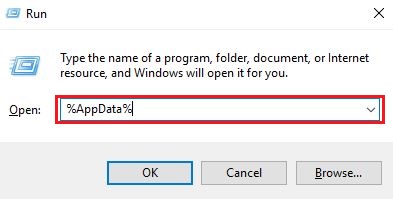
第 3 步:-这将打开 Windows 文件资源管理器,现在导航到名为.minecraft的文件夹,然后右键单击它。
第 4 步:-最后,选择“删除”选项以卸载 Minecraft 。
稍后,卸载完成后,访问启动器并再次安装最新版本的游戏。 这肯定会解决 Windows 10 上的 Minecraft 无法启动问题。
另请阅读:如何在 Windows 10 上更新设备驱动程序
Minecraft 不会在 Windows 10 上启动 [已修复]
Minecraft 让许多人在其虚拟领域中实现他们的幻想。 但是,这也是一个事实,要体验最好的游戏,你必须确保它的稳定性。 如果您在 Windows 10 上也遇到“Minecraft 无法启动问题” ,请参阅此入门指南以了解如何在最短的时间内解决此问题。
我们希望以上信息对您有所帮助。 不过,如果您想与我们分享一些东西,请通过下面的评论框告诉我们。 所以,就是这样,我们会尽快回来,直到那时,与我们保持联系,与科技世界保持联系。 快乐而有趣的游戏!
